在日常生活中,我们可能会遇到需要从PDF文件中提取图片的情况,无论是为了编辑、分享还是存储。这种需求尤其在处理电子书、产品介绍或个人文件时显得尤为重要。那么,有哪些方法可以免费实现PDF图片的提取呢?接下来,我们将详细探讨各种有效的方法和工具,帮助你轻松提取PDF中的图片。
一、PDF文件的结构
在深入探讨如何提取图片之前,有必要了解一下PDF文件的结构。PDF是一种广泛使用的文档格式,它可以包含文本、图像、矢量图形和表单等多种内容。PDF文档不仅能有效地存储文本信息,还能够保留图片的高质量。在提取图片之前,我们需要理解PDF文件的组成部分,以及图片在PDF中的存储方式。
PDF文档中的图片通常以不同的格式保存,例如JPEG、PNG、TIFF等。根据所选工具的不同,提取出来的图片格式也可能会有所不同。因此,了解PDF文件的基础结构,有助于我们选择合适的提取方法。

二、常用的免费PDF图片提取工具
针对PDF提取图片的需求,目前市场上有多种免费工具和软件可供选择。以下是几款常用的PDF图片提取工具,它们可以让你轻松导出PDF中的图片文件。
1. 在线PDF图片提取工具
在过去的几年里,在线工具逐渐成为了提取PDF图片的热门选择。这类工具通常不需要下载任何软件,只需在网页上上传PDF文件,然后几分钟内就可以获得提取的图片。
– Smallpdf:Smallpdf提供了一个简单易用的界面,只需将PDF文件拖放到网页上,便可以快速提取所有图片,并允许下载为ZIP压缩包。

– PDFCandy:这是另一个优秀的在线工具,支持多种文件格式并提供PDF合并、转换等多功能。PDFCandy允许用户在成功提取后预览图片的质量。
2. 电脑软件
相较于在线工具,电脑软件通常更加稳定且功能强大。以下是一些推荐的免费的PDF图片提取软件:
– GIMP:作为一款强大的免费图像处理软件,GIMP不仅支持图像的编辑,还可以导入PDF文件并提取其中的图像。打开PDF后,你只需选择需要提取的图片,就可以直接保存为多种格式。
– PDF-XChange Editor:这是一款功能丰富的PDF编辑器,用户可以使用它轻松提取PDF文档中的图片。它提供了灵活的选择工具,可以将选定的图片保存到本地。
3. 移动应用
随着移动设备的普及,许多人希望能在手机上进行PDF图片提取。以下是一些推荐的手机应用程序:
– UPDF(iOS/Android):这款PDF手机应用可以将PDF文件转换为多种格式,你也可以选择提取其中的图片。它界面简洁、操作简单,非常适合在手机上使用。

– Image to PDF Converter(Android):这个应用不仅可以将图片转换为PDF文件,还可以从PDF中提取图片,非常方便。
三、使用UPDF提取PDF图片
UPDF是一款AI智能PDF编辑器,使用UPDF,你可以在PDF中方便地提取图片。以下是具体步骤:
1. 打开UPDF,导入需要提取图片的PDF文件。
2. 在菜单栏中,选择“工具”选项,接着点击“编辑PDF”。
3. 此时,PDF中的所有图像都会被突出显示。你可以直接点击需要提取的图像,然后右键选择“保存图像”。
4. 选择保存的位置,确认图片格式,然后点击“保存”。
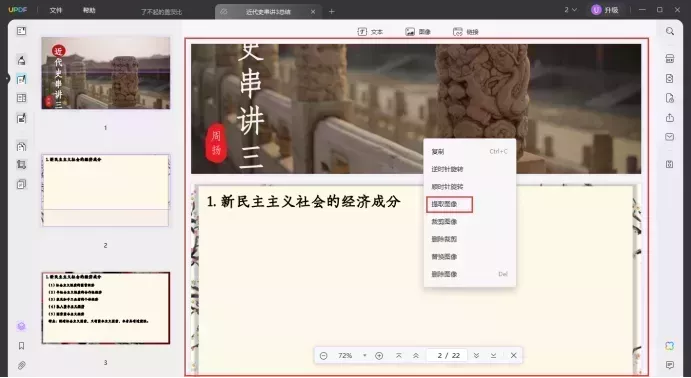
四、提取PDF图片的注意事项
在提取PDF图片时,有几个要点需要特别注意:
1. 图片质量:不同的提取工具会影响图片的质量,一些在线工具可能会对图片进行压缩,导致输出的图片质量下降。因此,在选择工具时,要确认它是否支持高质量提取。
2. 隐私问题:如果你的PDF文件包含敏感信息,建议使用本地软件而不是在线工具,以避免隐私泄露风险。
3. 格式选择:提取后,确保选择合适的图片格式。根据你的需求,选择JPEG、PNG或TIFF等格式,以保证兼容性和清晰度。
五、总结
从PDF中提取图片的需求越来越普遍,而现在无论选择在线工具、桌面软件还是手机应用,都能轻松实现图片的提取。了解不同工具的优缺点和提取步骤,能够帮助你高效完成任务。不论你是希望用来分享资料、编辑图像,还是创建个人相册,以上提到的方法都将助你一臂之力。
 UPDF
UPDF Windows 版
Windows 版 Mac 版
Mac 版 iOS 版
iOS 版 安卓版
安卓版 AI 网页版
AI 网页版 AI 助手
AI 助手 编辑 PDF
编辑 PDF 注释 PDF
注释 PDF 阅读 PDF
阅读 PDF  UPDF Cloud
UPDF Cloud 格式转换
格式转换 OCR 识别
OCR 识别 压缩 PDF
压缩 PDF 页面管理
页面管理 表单与签名
表单与签名 发票助手
发票助手 文档安全
文档安全 批量处理
批量处理 企业解决方案
企业解决方案 企业版价格
企业版价格 企业指南
企业指南 渠道合作
渠道合作 信创版
信创版 金融
金融 制造
制造 医疗
医疗 教育
教育 保险
保险 法律
法律 常见问题
常见问题 联系我们
联系我们 用户指南
用户指南 产品动态
产品动态 新闻中心
新闻中心 技术参数
技术参数 关于我们
关于我们 更新日志
更新日志








